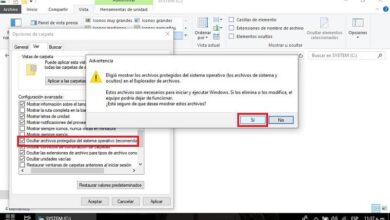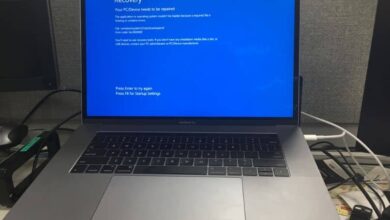Comment changer ou mettre une image de fond d’écran dans Windows
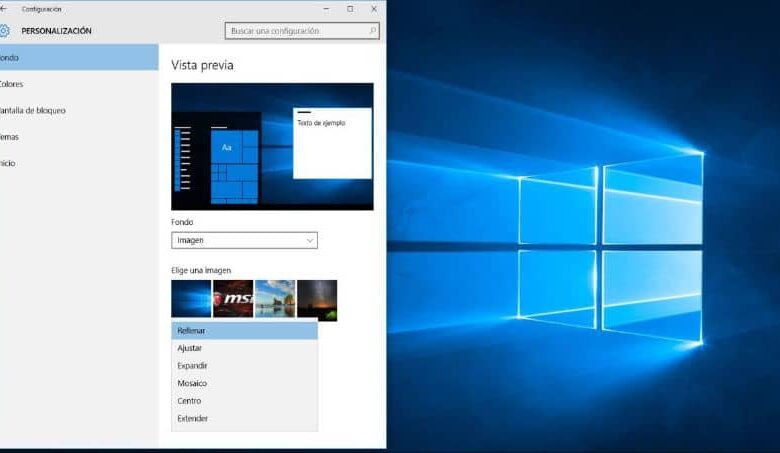
Depuis sa création, il donne aux utilisateurs la possibilité de changer le fond d’ écran de leurs ordinateurs personnels. C’est devenu la façon dont tout le monde peut donner cette touche personnelle et ici, dans cet article, nous allons vous montrer de manière très simple comment changer ou mettre une image de fond d’écran dans Windows.
Cela peut être une tâche qui ne représente pas un grand niveau de complexité, mais si vous ne savez pas comment le faire, cela peut être très difficile. Faire le changement du papier peint ou mettre celui qui vous plaît le plus peut être très agréable. Puisque si vous ne le saviez pas, vous pouvez placer une photo personnelle d’un événement qui génère de bons souvenirs.
Nous avons préparé un tutoriel qui vous servira de guide et vous aidera à réaliser une tâche qui donnera à votre ordinateur personnel fonctionnant avec le système d’exploitation Windows , cette touche personnelle. Vous verrez que pour que vous puissiez changer ou mettre une image de fond d’écran dans Windows , il vous suffit d’effectuer quelques étapes, puis nous vous les exposerons.
Comment changer ou mettre une image de fond d’écran dans Windows
Comme nous vous l’avons déjà dit, changer ou mettre une image de fond d’écran dans Windows est très simple à faire. Et c’est très similaire à la procédure, lorsque vous souhaitez modifier l’ économiseur d’écran . Nous allons maintenant vous expliquer ce que vous devez faire pour que vous puissiez personnaliser votre bureau avec les photos ou images de votre choix.
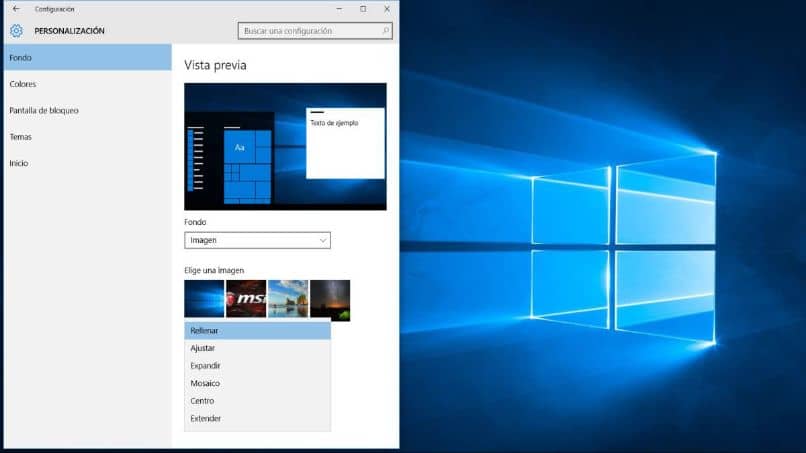
Pour que vous puissiez modifier ou mettre une image de fond d’écran dans Windows, nous allons vous montrer deux façons de le faire, bien que vous puissiez également le faire en utilisant Regedit . Tout d’abord, vous pouvez le faire via l’application de recherche Windows, vous le trouverez dans la partie inférieure gauche de votre bureau et vous y écrirez l’ arrière-plan .
En faisant cela, une recherche intelligente sera effectuée et il vous montrera dans la première option pour changer l’image de l’écran de verrouillage. Vous le sélectionnez et vous vous retrouverez dans les options afin que vous puissiez changer l’image de fond et vous pouvez également l’ ajuster . L’autre façon pour vous d’accéder aux options pour changer l’image du fond d’écran est la suivante.
Avec le curseur, vous vous positionnerez n’importe où sur le bureau, puis vous ferez un bon clip pour qu’un menu d’options apparaisse. Et vous allez sélectionner Personnaliser, cette action est très similaire si vous avez Windows 10, 8, 7, XP. Et puis vous entrerez dans le menu de personnalisation .
Mettre une image d’arrière-plan sous Windows
Si vous regardez attentivement cette fenêtre, vous pouvez voir sur la gauche un menu avec les options suivantes Arrière-plan, Couleur, Écran verrouillé, thèmes, Démarrer. Pour notre cas en particulier, nous allons passer à l’option Fonds. Nous faisons un clip et cette action nous montrera sur le côté droit d’autres options, pour pouvoir changer l’arrière-plan de notre bureau.
Maintenant, dans cette partie droite du menu, dans la section Arrière-plan, vous pouvez choisir entre trois options, à savoir Image, Couleur unie ou Présentation. Où vous pouvez choisir entre ceux par défaut qu’il vous propose ou vous pouvez créer un clip dans Parcourir. Avec cette option Parcourir, vous pouvez rechercher sur votre ordinateur l’image ou la photo que vous avez enregistrée.
Et vous pouvez l’utiliser comme fond d’écran , vous pouvez également en utiliser un groupe et choisir l’option de présentation. Et ces photos alterneront sur votre fond d’écran, de temps en temps, vous pouvez choisir l’heure à laquelle chaque photo sera affichée. Vous avez également une option où vous pouvez configurer les options de l’écran de verrouillage.

Grâce à cette fenêtre de personnalisation , vous pouvez configurer votre fond d’écran comme vous le souhaitez et ajouter les images et les photos de votre choix. De cette façon, nous sommes arrivés à la fin de ce tutoriel qui vous sortira sûrement de nombreux doutes et vous apprendra comment changer ou mettre une image de fond d’écran dans Windows.